削除した付箋紙を復旧・復活させる方法[Windows7/10]
Windows標準の「付箋紙アプリ」を使用している方は多いと思います。メモ帳のようにシンプルで使い勝手が良い付箋紙ですが、困った点は誤操作で右上の×印を押してしまうと、付箋紙が削除されてしまう事です。付箋紙を一度、削除するとアプリの基本操作では復旧する事は出来ません。
そこで、今回は「以前のバージョンの復元」(復元ポイント)というWindows7からのOS機能を使用して付箋紙の内容を復元したいと思います。
// 該当ファイルのパス C:\Users\ユーザ名\AppData\Local\Packages\Microsoft.MicrosoftStickyNotes_8wekyb3d8bbwe\LocalState // 該当ファイル plum.sqlite plum.sqlite-shm plum.sqlite-wal
状態遷移
[最初の状態]
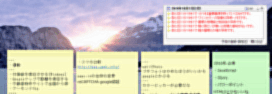
[一番左を削除した状態]
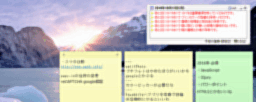
[復旧後]
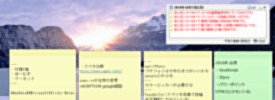
この復旧は「復元ポイント」(7日毎に自動バックアップ)から復元するものです。ですので、復元ポイント(バックアップ)が直前の状態では無い場合がありますので、注意してください。
復元・復旧の方法
タスクバーにある付箋紙アプリの上で右クリックをして「ウインドウを閉じる」で終了させます。※再度、実行するにはスタートメニューのアクセサリから起動します。
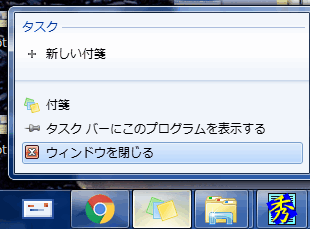
次のパスをクリップボードにコピーします。 (\は¥です。)
エクスプローラーのアドレスバーに上記の内容を貼り付けた後にエンターボタンを押します。
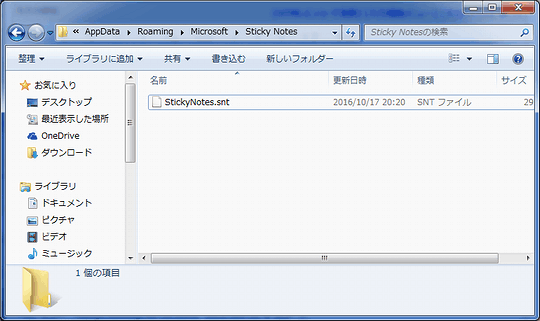
「StickyNotes.snt」というファイルが表示されますので、ファイルを選択後に右クリックを押して「プロパティ」を選択します。すると、「StickyNotes.sntのプロパティ」が表示されます。
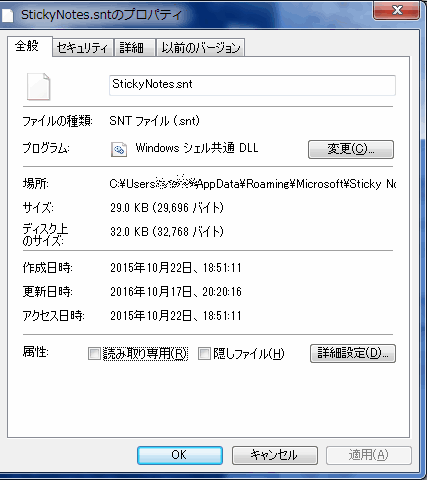
次に「以前のバージョン」タブを選択して、数秒待つと復元ポイントが表示されます。
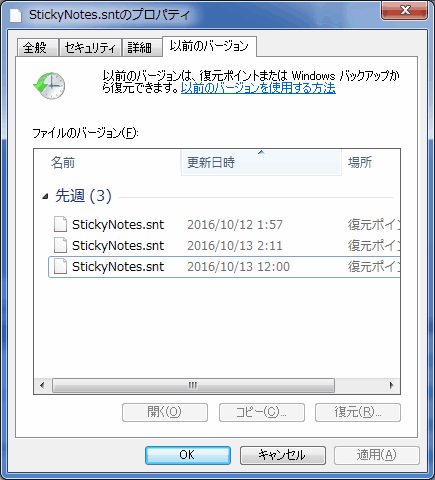
任意の日付の復元ポイントを選択して「復元」ボタンを押すと復元の完了です。
復元ポイントの有効/無効/作成
Windows7での復元ポイントの各種設定はスタートメニューの「コンピューター」を右クリックで表示される「プロパティ」を選択します。その次に「システムの保護」を選択します。すると、システムのプロパティが表示されます。

「構成」ボタンで復元ポイントの有効/無効を切り替えます。「作成」ボタンで復元ポイントを手動で作成します。
復元ポイントのバックアップ設定
復元ポイントは標準では7日毎に自動作成されますが、作成する周期を変更するにはスタートメニューの「コンピューター」を右クリックで表示される「プロパティ」を選択します。次に「管理」を選択します。すると、コンピューターの管理が表示されます。

あとは「タスクスケジューラライブラリ」「Microsoft」「Windows」「SystemRestore」を任意の設定にするだけです。
関連記事
| 前の記事: | WindowsによってPCが保護されました。発行元を確認できませんでした。このソフトウェアを実行しますか?[対処方法] |
| 次の記事: | Windows10でログイン画面に「ナマケモノ」の写真が表示される[Windowsスポットライト] |
プチモンテ ※この記事を書いた人
 | |
 | 💻 ITスキル・経験 サーバー構築からWebアプリケーション開発。IoTをはじめとする電子工作、ロボット、人工知能やスマホ/OSアプリまで分野問わず経験。 画像処理/音声処理/アニメーション、3Dゲーム、会計ソフト、PDF作成/編集、逆アセンブラ、EXE/DLLファイルの書き換えなどのアプリを公開。詳しくは自己紹介へ |
| 🎵 音楽制作 BGMは楽器(音源)さえあれば、何でも制作可能。歌モノは主にロック、バラード、ポップスを制作。歌詞は抒情詩、抒情的な楽曲が多い。楽曲制作は🔰2023年12月中旬 ~ | |











